วิธีการติดตั้งตัวแก้ไขนโยบายกลุ่ม (gpedit.msc)
เบ็ดเตล็ด / / November 28, 2021
วิธีการติดตั้งตัวแก้ไขนโยบายกลุ่ม (gpedit.msc): ข้อผิดพลาดนี้ 'Windows ไม่พบ gpedit.msc ตรวจสอบให้แน่ใจว่าคุณพิมพ์ชื่อถูกต้อง แล้วลองอีกครั้ง' ต้องเผชิญกับผู้ใช้ที่มีการติดตั้ง Windows รุ่นพื้นฐาน นโยบายเริ่มต้น หรือโฮมพรีเมียม ซึ่งไม่ได้รับการสนับสนุนสำหรับตัวแก้ไขนโยบาย ฟีเจอร์ตัวแก้ไขนโยบายกลุ่มนั้นมาพร้อมกับ Windows 10 และ Windows 8 รุ่น Professional, Enterprise และ Ultimate เท่านั้น
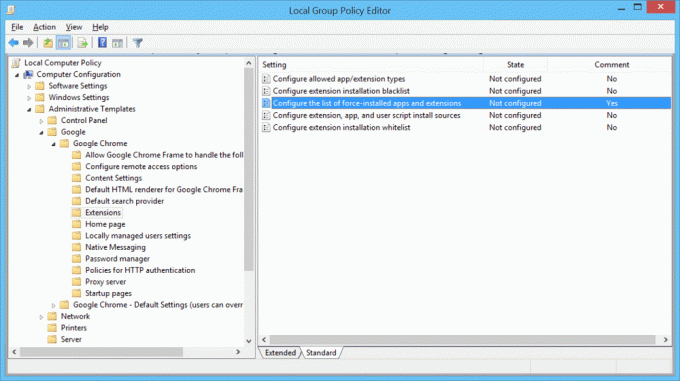
วิธีการติดตั้งตัวแก้ไขนโยบายกลุ่ม (gpedit.msc)
1) แก้ไขข้อผิดพลาดนี้ได้ง่ายมากโดยเปิดใช้ฟีเจอร์ตัวแก้ไขนโยบายกลุ่มโดยใช้ตัวติดตั้งตัวแก้ไขนโยบายกลุ่มของบุคคลที่สามด้วย ลิงค์ดาวน์โหลดนี้.
2) เพียงดาวน์โหลด Group Policy Editor จากลิงค์ด้านบน แตกไฟล์โดยใช้ Winrar หรือ Winzip จากนั้นดับเบิลคลิกที่ไฟล์ Setup.exe แล้วติดตั้งตามปกติ
3) หากคุณมี x64 Windows คุณต้องทำสิ่งต่อไปนี้นอกเหนือจากข้างต้น
4) ตอนนี้ไปที่ 'SysWOW64' โฟลเดอร์อยู่ที่ C:\Windows
5) จากที่นี่ คัดลอกไฟล์เหล่านี้: โฟลเดอร์ GroupPolicy, โฟลเดอร์ GroupPolicyUsers, ไฟล์ Gpedit.msc
6)หลังจากคัดลอกไฟล์ด้านบนแล้วให้วางลงใน โฟลเดอร์ C:\Windows\System32
7) นั่นคือทั้งหมดและคุณทำเสร็จแล้ว
หากคุณได้รับ “MMC ไม่สามารถสร้างสแน็ปอิน” ข้อความแสดงข้อผิดพลาดขณะเรียกใช้ gpedit.msc ให้ทำตามขั้นตอนต่อไปนี้เพื่อแก้ไขปัญหา
1) ถอนการติดตั้งทุกสิ่งที่คุณเพิ่งติดตั้ง
2. ติดตั้งตัวแก้ไขนโยบายกลุ่มอีกครั้งด้วยสิทธิ์ผู้ดูแลระบบ แต่ “อย่าคลิกที่ปุ่มเสร็จสิ้น” (คุณต้องปล่อยให้การตั้งค่ายังไม่เสร็จ)
3. ตอนนี้เพื่อแก้ปัญหา snap-in ให้ไปที่โฟลเดอร์ windows temp ซึ่งจะอยู่ที่นี่:
C:\Windows\Temp
4.ภายในโฟลเดอร์ temp ให้ไปที่โฟลเดอร์ gpedit แล้วคุณจะเห็น 2 ไฟล์ ไฟล์หนึ่งสำหรับระบบ 64 บิต และอีกไฟล์สำหรับ 32 บิต และหากคุณไม่แน่ใจ คุณมีระบบประเภทใด จากนั้นให้คลิกขวาที่ปุ่ม Windows แล้วคลิก ระบบ จากนั้นคุณจะรู้ว่าระบบของคุณเป็นประเภทใด มี.
5. คลิกขวาที่ x86.bat (สำหรับผู้ใช้ Windows 32 บิต) หรือ x64.bat (สำหรับผู้ใช้ Windows 64 บิต) แล้วเปิดด้วย Notepad
6. ในไฟล์แผ่นจดบันทึก คุณจะพบสตริงทั้งหมด 6 บรรทัดซึ่งประกอบด้วยรายการต่อไปนี้
%ชื่อผู้ใช้%:f
7. ดังนั้นแก้ไขบรรทัดเหล่านั้นและแทนที่ %username%:f ด้วย “%username%”:f (รวมเครื่องหมายคำพูด)
8. บันทึกไฟล์และเรียกใช้ไฟล์ .bat โดยคลิกขวา – เรียกใช้ในฐานะผู้ดูแลระบบ
แนะนำสำหรับคุณ:
- แก้ไข WiFi ไม่ทำงานหลังจากอัปเกรดเป็น Windows 10
- วิธีแก้ไข BOOTMGR ไม่มี Windows 10
- วิธีแก้ไขข้อผิดพลาด Google Chrome หยุดทำงาน
- ค้นหาหมายเลขผลิตภัณฑ์ Windows 10 โดยไม่ต้องใช้ซอฟต์แวร์ใดๆ
แค่นั้นแหละ. คุณจะใช้งานได้ gpedit.msc คุณได้เรียนรู้วิธีติดตั้งตัวแก้ไขนโยบายกลุ่มเรียบร้อยแล้ว (gpedit.msc ) และวิธีแก้ไข MMC ไม่สามารถสร้างสแน็ปอินข้อผิดพลาด แต่ถ้าคุณยังมีคำถามเกี่ยวกับโพสต์นี้โปรดถามพวกเขาในส่วนความคิดเห็น



